소셜 미디어의 매력 중 큰 부분은 특히 콘텐츠와 사진을 공유하는 것입니다. 매일 평균 3억 장의 사진이 Facebook에 업로드됩니다. 전 세계에 걸쳐 있는 수많은 데이터입니다. 플랫폼에 이미지를 업로드할 때 때때로 몇 가지 결함이 있는 것은 당연합니다. 대부분의 이미지 업로드 문제는 Facebook의 사진 요구 사항을 준수하지 않아 발생합니다. 이 튜토리얼을 통해 이러한 요구 사항을 알아보고 사진을 설정된 매개 변수 내에 맞추는 방법을 배우게 됩니다.

이 기사에서는 Facebook 이미지에 관한 모든 내용을 다룹니다. 사진을 업로드하는 데 문제가 있는 이유를 자세히 알아보고 문제를 해결할 수 있는 방법을 찾아보세요.
사진이 Facebook에 업로드되지 않습니다
먼저, 우리가 일을 올바른 방식으로 수행하고 있는지 확인합시다. Facebook은 이미지를 업로드할 위치와 이 과정에서 사진을 편집할 수 있는 방법에 대한 다양한 옵션을 제공합니다. 소셜 미디어 플랫폼에 사진을 올바르게 업로드하는 방법은 다음과 같습니다.
뉴스피드에 사진 추가하기
뉴스피드는 대부분의 사용자가 사진을 업로드하는 곳입니다. 개인 페이지에서도 비즈니스 페이지와 동일하게 작동합니다.
- Facebook 페이지 상단에서 '사진/동영상' 옵션을 클릭하세요.
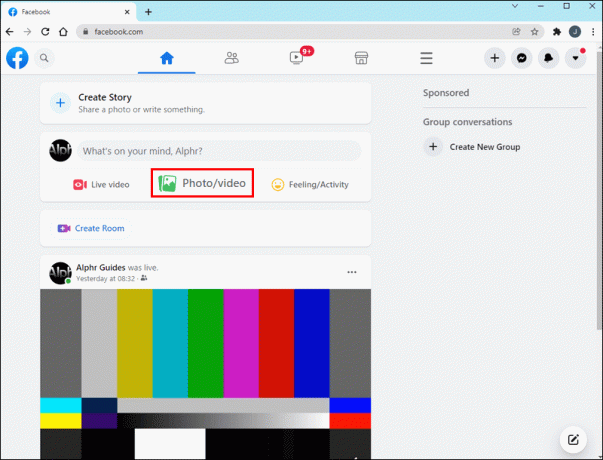
- "게시물 작성"을 클릭하세요. 귀하의 비즈니스 페이지에서는 "사진/동영상 업로드"를 클릭하세요.

- 사진 위로 마우스를 이동하고 '태그'를 선택한 다음 태그하려는 사람의 이름을 입력하세요.

- 사진을 검토하고 "편집"을 선택한 다음 원하는 대로 이미지를 변경하세요.
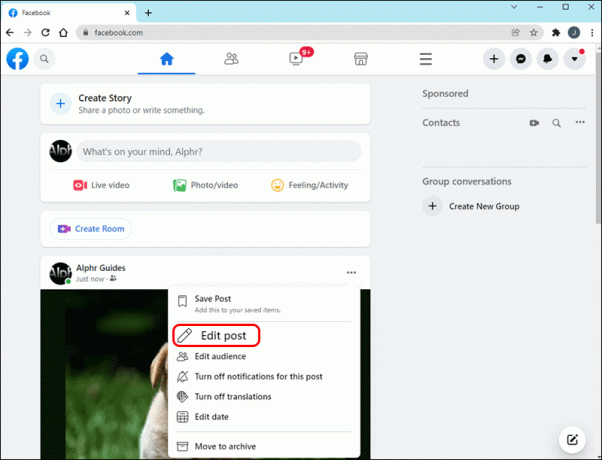
- 특정 위치에 이미지 태그를 지정하려면 "스토리" 옵션을 선택하세요.
- "공유" 버튼을 클릭하고 사진을 함께 보고 싶은 사람들을 선택하세요.

Facebook 앨범에 사진 추가
Facebook 앨범을 사용하면 이미지를 정리할 수 있습니다. 특정 앨범을 특정 사람만 볼 수 있도록 설정할 수 있습니다.
앨범에는 최대 200장의 사진이 포함되며, 해당 한도에 도달하면 "더 추가" 버튼이 사라집니다. 더 많은 이미지를 업로드하려면 새 앨범을 만드세요.
앨범에 이미지를 추가하려면:
- Facebook 프로필에서 '사진'을 클릭하세요.

- 다음으로 '앨범 만들기'를 클릭하세요.

- 최소 한 장의 사진을 선택한 다음 “열기”를 클릭하세요.

- 앨범 제목, 위치, 설명을 입력하세요.

- "기여자 추가"를 선택하여 다른 사람이 앨범에 이미지를 추가하도록 허용할 수도 있습니다.

- 원하는 개인정보 보호 설정을 선택한 후 '저장'을 클릭하세요.

- 앨범에 새 사진을 추가하려면 "사진"으로 이동하여 앨범을 선택하세요.

Facebook에 이미지 업로드 문제
모든 작업을 올바르게 수행했는데도 이미지가 여전히 업로드되지 않는 이유는 무엇입니까? 문제는 이미지 크기, 치수 또는 기타 기준일 수 있습니다.
이러한 문제를 살펴보고 해결 방법을 살펴보겠습니다.
이미지의 파일 크기
Facebook에는 업로드할 수 있는 이미지 크기와 관련하여 특정 제한 사항이 있습니다. Flash Uploader는 15MB보다 큰 이미지를 허용하지 않습니다.
프로필 사진에는 표준 길이와 너비가 있으므로 허용되는 최대 이미지 크기는 4MB입니다.
사진을 업로드하기 전에 사진이 Facebook의 이미지 크기 제한 내에 있는지 확인하세요.
이미지 크기
Facebook에서는 길이보다 3배 더 넓은 이미지를 업로드하는 것을 허용하지 않습니다. 사진의 크기가 플랫폼에서 허용되는 범위 내에 있는지 확인하세요. 치수가 지침에 속하지 않는 경우 언제든지 이미지 크기를 조정할 수 있습니다.
이미지 형식
이미지가 허용 가능한 형식인지 확인하세요. Facebook에서는 .jpg, .bmp, .png, .gif 및 .tiff 파일 형식의 사진을 허용합니다. 이미지가 이러한 형식 중 하나가 아닌 경우 Facebook에 업로드할 수 없습니다.
이미지 수 제한
200개가 넘는 이미지를 앨범에 업로드하려고 하면 Facebook에서 한도를 초과했음을 알리는 오류 메시지를 보냅니다. 그러나 필요한 만큼 앨범을 만들 수 있으므로 앨범 간에 이미지를 분할하기만 하면 됩니다.
공격적인 이미지
Facebook은 플랫폼에 표시할 수 있는 이미지와 관련하여 엄격한 행동 강령을 가지고 있습니다. 과도한 노출, 과도한 폭력, 증오심 표현 등이 포함된 사진은 삭제됩니다. 귀하가 최근 Facebook의 행동 강령을 위반한 경우 Facebook은 귀하의 이미지 업로드를 일시적으로 차단할 수 있습니다.
사진 선택 버튼을 사용할 수 없습니다.
응답이 없는 "사진 선택" 버튼을 찾기 위해 사진을 업로드하려고 할 수도 있습니다. 이러한 상황에 처한 경우 Facebook 지원 담당자에게 문의해야 합니다. 도움말 섹션에서 "사진을 선택할 수 없음" 양식을 작성해야 합니다.
Facebook의 기술적 문제
대부분의 이미지 업로드 문제는 사용자 측에서 발생하지만 때로는 모든 것을 올바르게 수행해도 여전히 문제가 발생할 수 있습니다. 다음 섹션에서는 오류가 사용자 측에 있지 않을 때 업로드 문제를 해결하는 방법을 살펴보겠습니다.
페이스북 서버 상태
때때로, Facebook과 같은 노련한 거대 기술 기업도 문제에 직면할 때가 있습니다. 이미지가 예상대로 로드되지 않으면 Facebook 서버의 상태를 확인하는 것이 좋습니다.
당신은 그들의 개발자 웹사이트, 여기에는 발생할 수 있는 문제가 나열되어 있습니다. 기술적인 어려움이 있는 경우에는 문제가 해결될 때까지 기다리기만 하면 됩니다.
캐시 지우기
때로는 컴퓨터 저장 공간이 복잡해져 작업 수행에 문제가 발생할 수 있습니다. 장치가 다시 원래대로 작동하도록 하려면 캐시를 지우는 것이 필요할 수 있습니다.
캐시를 지우려면(Android):
- '설정'으로 이동한 다음 '앱 및 알림'으로 이동하세요.

- '모든 앱 보기'로 이동합니다.

- “페이스북”으로 스크롤하세요.

- "캐시 지우기"라고 표시된 작은 휴지통 아이콘을 탭하세요.

캐시를 지우려면(iOS):
- Facebook 앱에서 '추가 설정'을 클릭하세요.

- “브라우저”로 이동하세요.

- '검색 데이터' 옆에 있는 '지우기'를 클릭하세요.

브라우저 관련 문제
브라우저 업데이트로 인해 예상치 못한 오류가 발생할 수 있습니다. 브라우저에서 이미지를 다시 활성화하려면 아래 단계를 따르세요.
파이어폭스
- “를 입력하세요.
about: config”를 주소 표시줄에 입력하고 Enter 키를 누르세요.
- Permissions.default.image가 1로 설정되어 있는지 확인하세요.
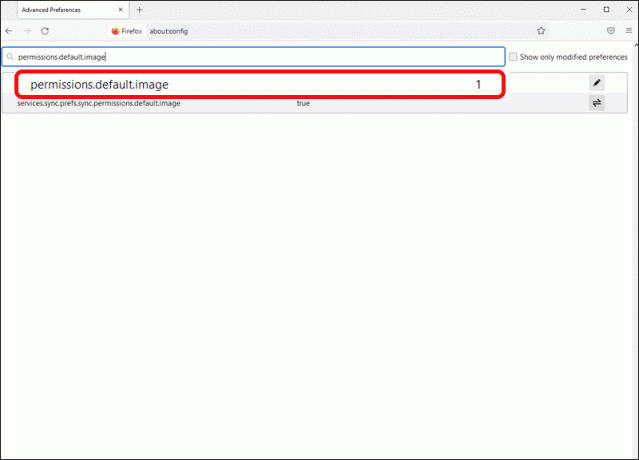
크롬
- 오른쪽 상단의 브라우저 설정으로 이동하세요.

- "보안 및 개인정보 보호"를 클릭하세요.

- “사이트 설정”을 선택하세요.

- '콘텐츠'에서 '이미지'가 '모두 표시'로 설정되어 있는지 확인하세요.

마이크로소프트 엣지
- '브라우저 설정'으로 이동하세요.

- "쿠키 및 사이트 권한"으로 이동합니다.

- '이미지'로 스크롤한 다음 '모두 표시'로 스크롤합니다.

인터넷 연결 문제
인터넷 속도가 느리면 이미지를 업로드할 때 문제가 발생할 수 있습니다. 온라인으로 인터넷 속도를 확인하고 여기에 문제가 있는지 확인하세요.
작은 글씨 읽기
이미지가 Facebook에 업로드되지 않는 이유를 알아내는 것은 실망스러울 수 있지만 일반적으로 발생할 수 있는 문제에 대한 빠른 수정 방법이 있습니다. 사진이 Facebook의 업로드 요구 사항을 충족하는지 확인하세요. 모든 것이 정상이라면 이미지를 온라인으로 가져오기 위해 장치를 약간 조정해야 할 수도 있습니다.
Facebook을 사용할 때 이미지 업로드가 자주 문제가 됩니까? 아래 댓글 섹션을 통해 알려주세요.




